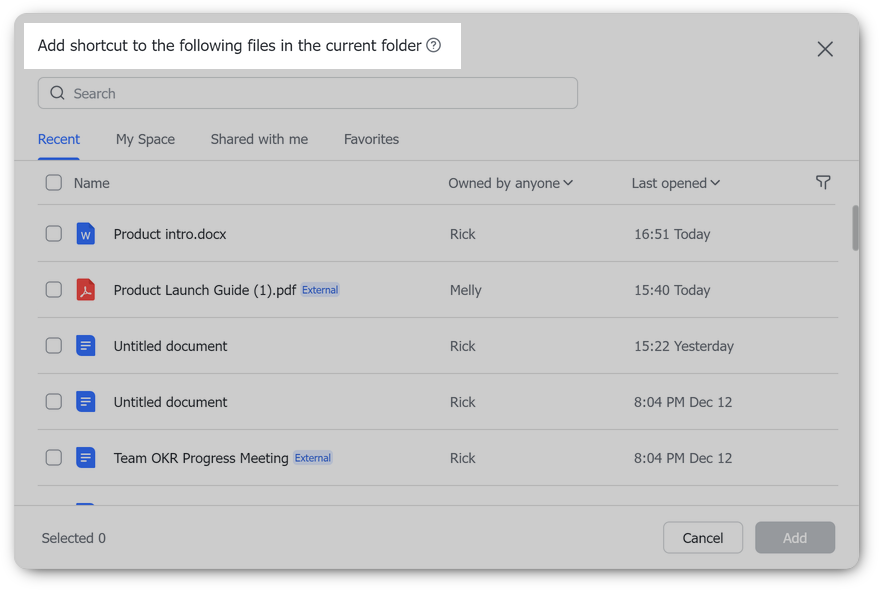Thêm hàng loạt tài liệu và tệp vào một thư mục
Mục lục
Thông tin sau áp dụng cho Docs Secure +. Nếu bạn đang sử dụng Docs Permission 1.0, hãy nhấp vào Permission 1.0 ở trên cùng để biết chi tiết. Để tìm hiểu về sự khác biệt giữa Secure + và Permission 1.0, hãy xem Sự khác biệt giữa Permission 1.0 và Secure + .
I. Giới thiệu
Bạn có thể thêm nhiều tập tin vào một thư mục chỉ với một vài cú nhấp chuột.
II. Các bước
Vào Không gian của tôi hoặc Không gian được chia sẻ > thư mục
Đi tới Không gian của tôi hoặc Không gian được chia sẻ , nhấp vào thư mục mà bạn muốn thêm tệp, sau đó nhấp vào Thêm .
Chọn tập tin và tài liệu
-
Trong cửa sổ Thêm files vào thư mục, bạn có thể chọn các file từ Gần đây , Không gian của tôi , Không gian được chia sẻ , Chia sẻ với tôi hoặc Yêu thích.

-
Tìm kiếm
Bạn cũng có thể nhập tên tệp, tác giả hoặc các từ khóa khác vào thanh tìm kiếm để tìm kiếm các tệp cần thêm. Bạn có thể lọc kết quả theo chủ sở hữu, thư mục, được chia sẻ trong trò chuyện, đã xem gần đây và các loại tệp.
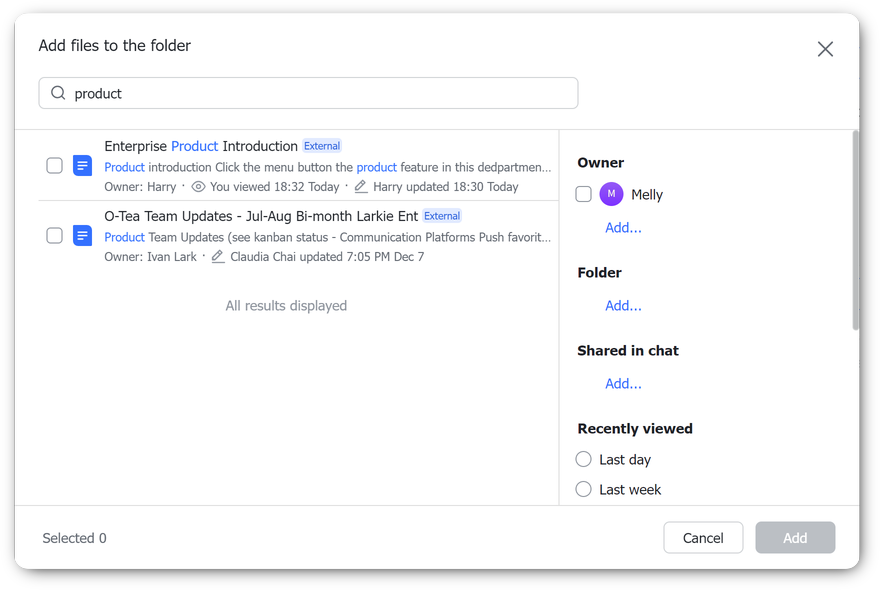
Nhấp vào Đã chọn ở góc dưới bên trái để xem các tài liệu và tệp bạn đã chọn. Nhấp vào Xóa bên cạnh tệp hoặc Xóa tất cả ở góc dưới bên trái để xóa tệp.
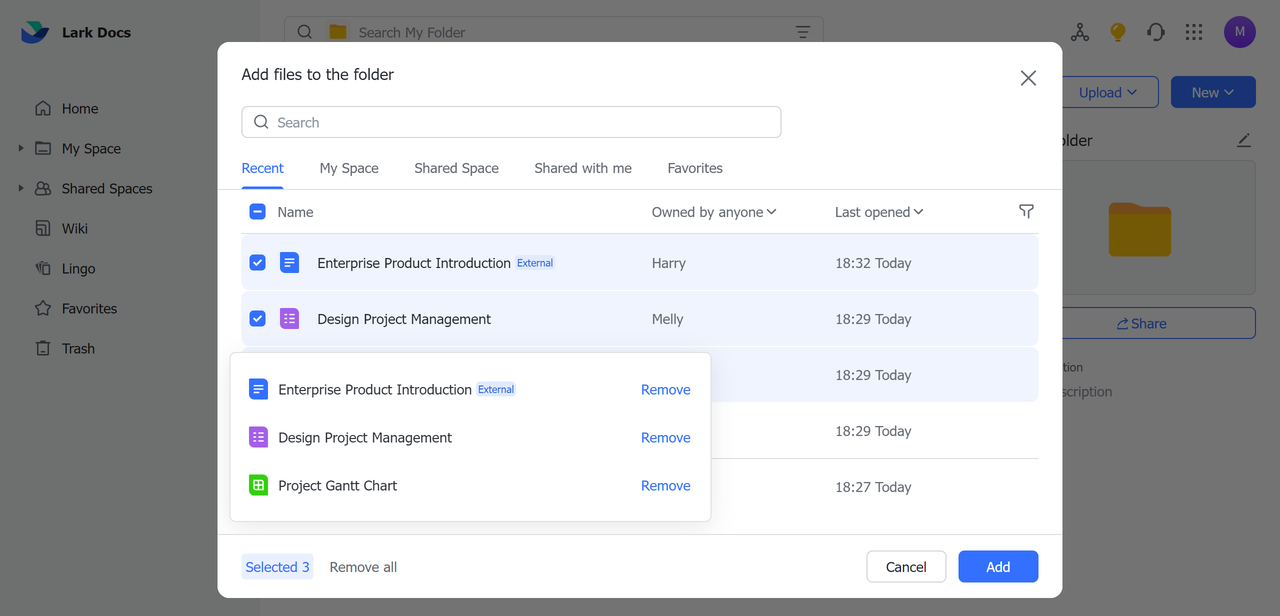
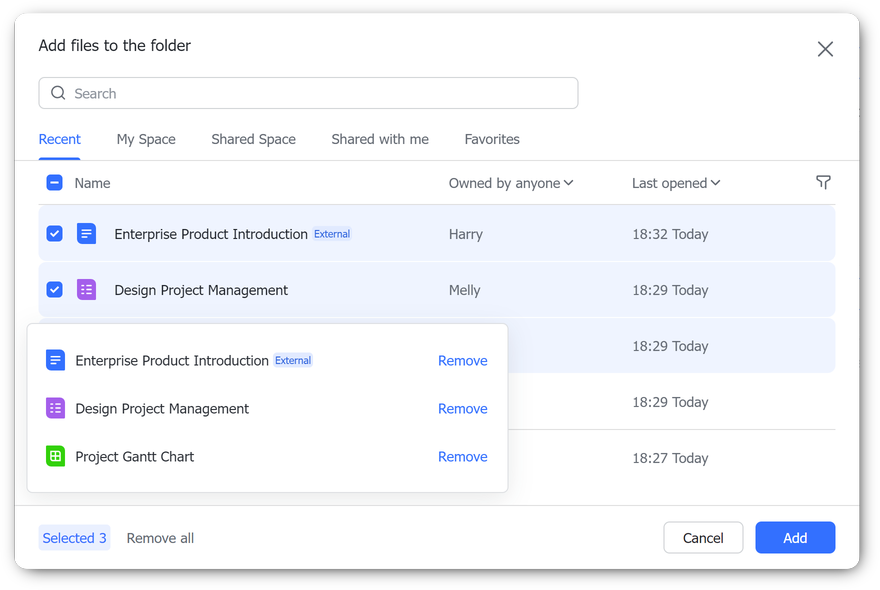
Thêm vào thư mục
Nhấp vào Thêm ở góc dưới bên phải để thêm các tệp đã chọn vào thư mục.
III. Câu hỏi thường gặp
Tại sao cửa sổ của tôi trông khác với những hình ảnh trong bài viết này?
Tiêu đề cho cửa sổ bật lên xuất hiện sau khi nhấp vào Thêm là khác nhau cho Docs Secure +. Xem Thêm lối tắt cho Docs hoặc Di chuyển Docs hoặc thư mục (Secure +) để biết thêm thông tin.